iPhone 不見了怎麼辦?只要善用內建的「尋找我的 iPhone」功能,就可以立刻上網定位 iPhone 的所在位置,甚至可以遠端清除、傳簡訊給對方(撿到我的 iPhone 了,請打這支電話:___)或是發送警報等等。當然,要使用這些功能的前提是你必須要開啟這個功能,而且對方手機也不能關機,因此只能說是個防君子不防小人的功能,遇到專業的小偷,這方法也沒輒了;但如果是自己忘在店家,或是不小心掉在路上被好心人撿走,「尋找我的 iPhone 」還是很好用的,來看看如何使用吧。
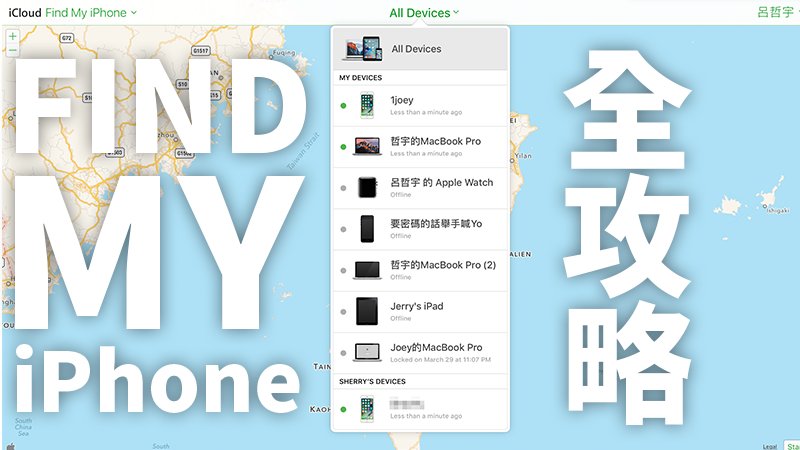
在 iPhone 端記得開啟「尋找我的 iPhone」/「尋找我的Mac」
到「設定」>「iCloud」,把「尋找我的 iPhone」打開:
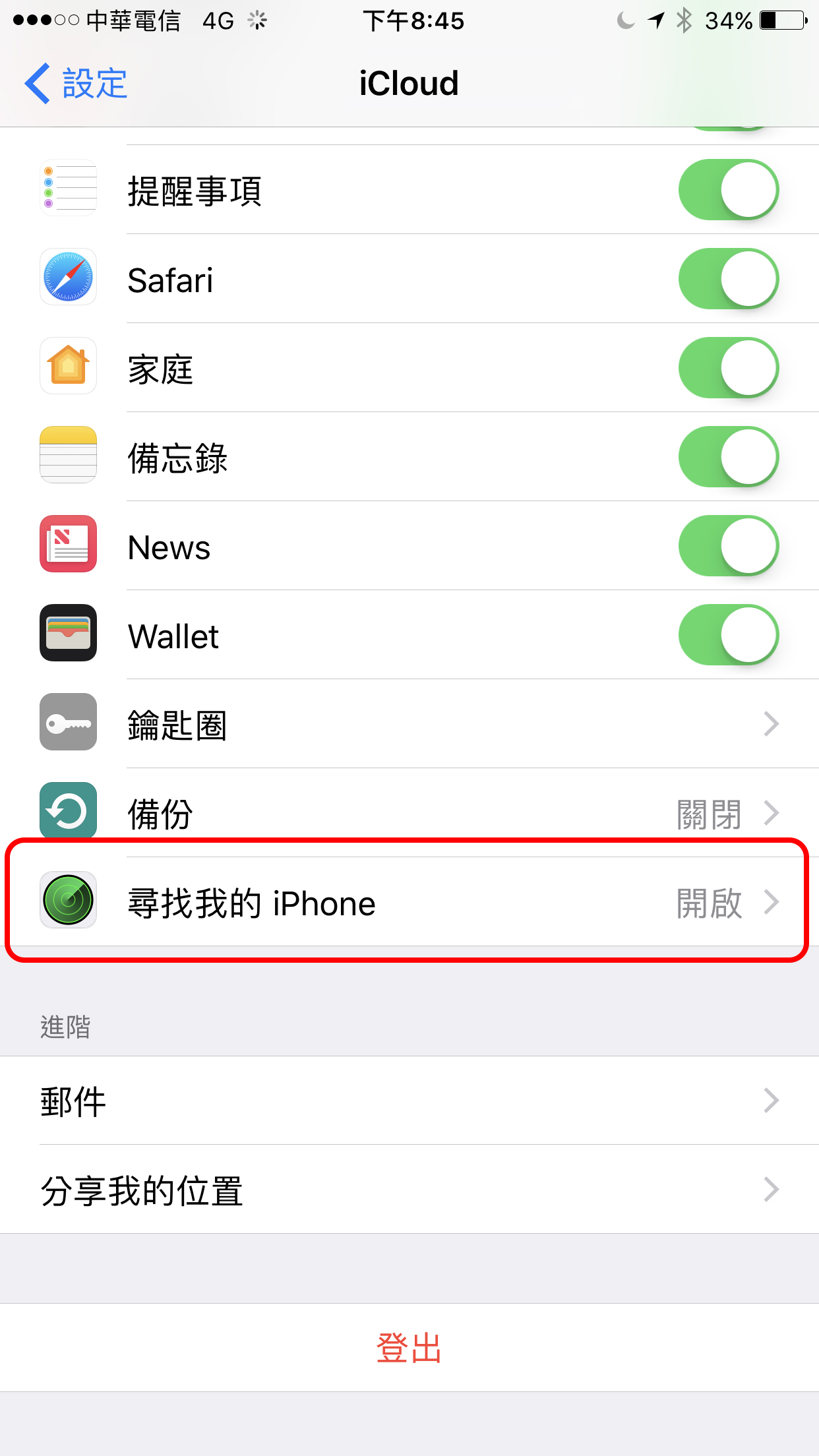
Mac 的話也有「尋找我的 Mac」功能,到「系統偏好設定」>「Internet帳號」:
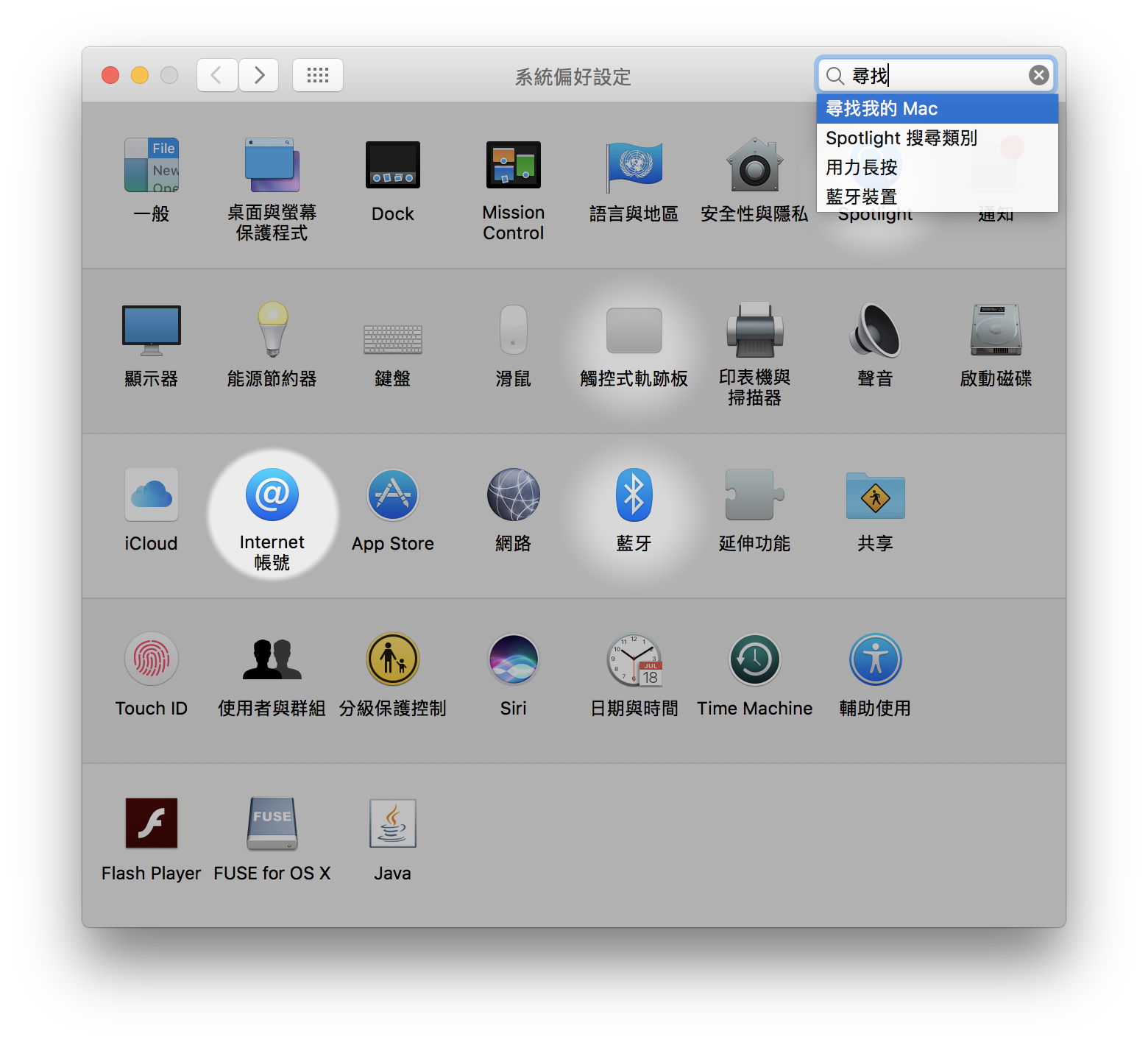
點左側的「iCloud」,就可以把「尋找我的Mac」打開:
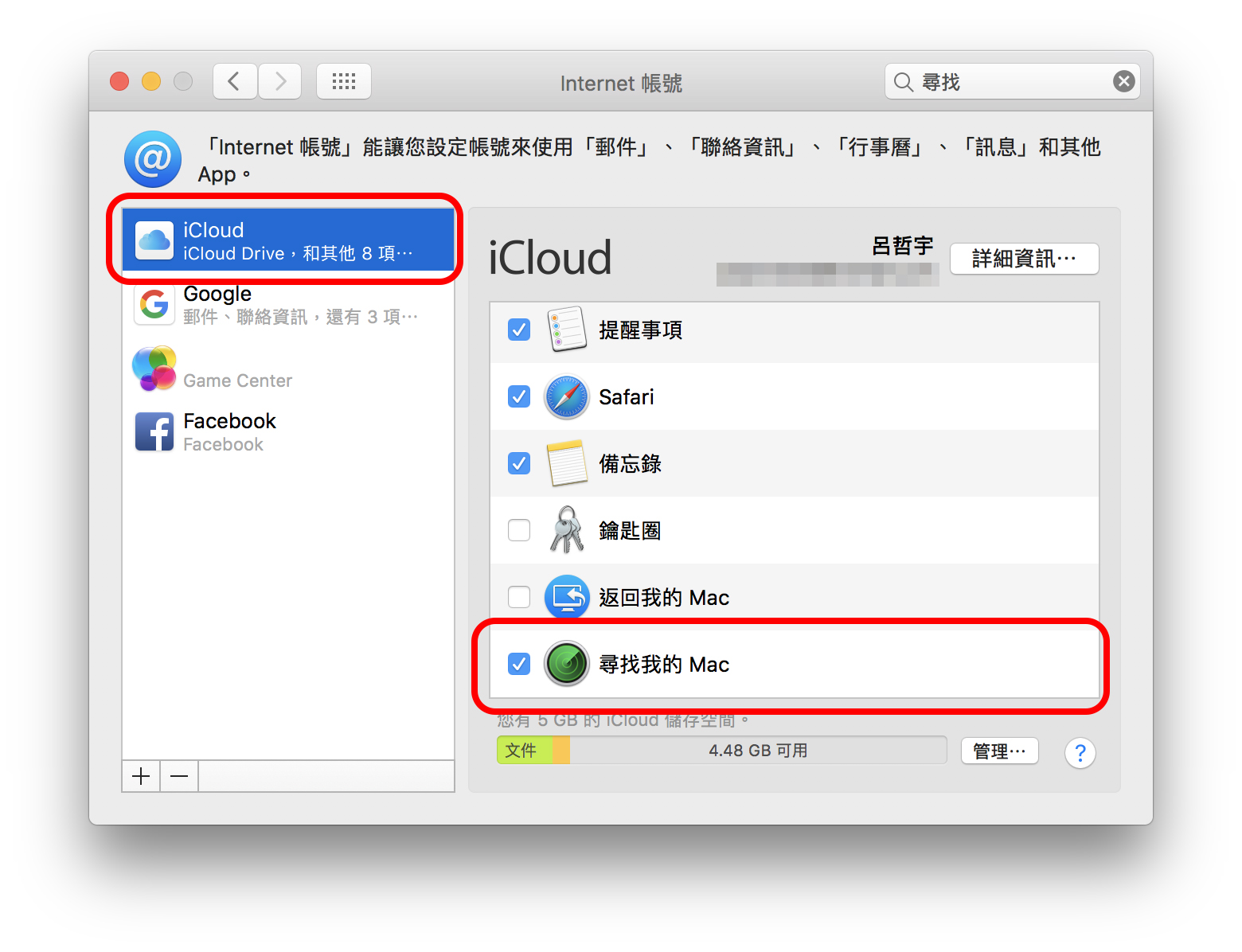
如何定位失蹤的 iPhone/Mac?
假使你這時 iPhone 不見了,直接到「iCloud.com」點「Find iPhone」:
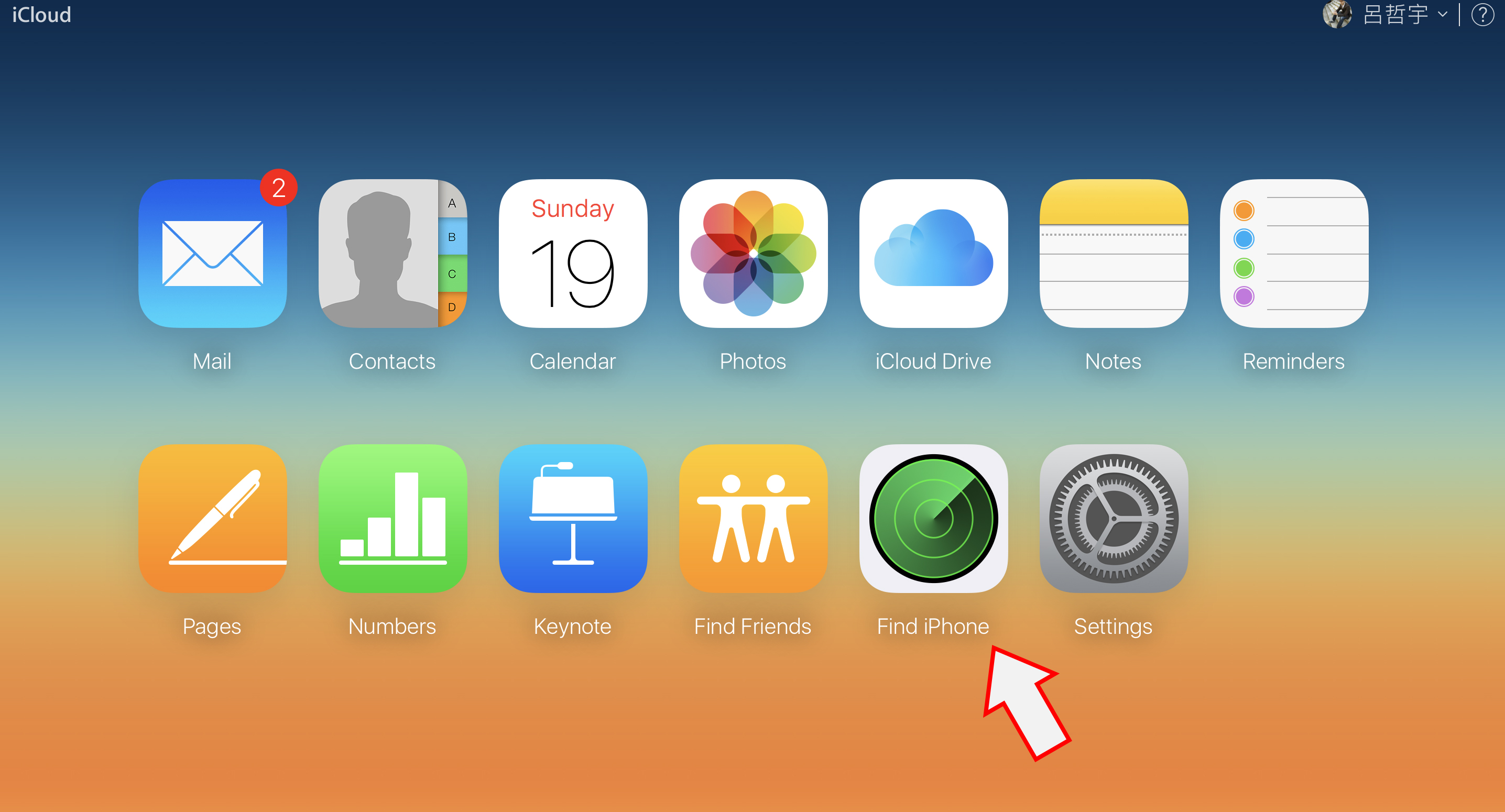
就可以看到所有你「還在開機狀態」的機器在哪裡:
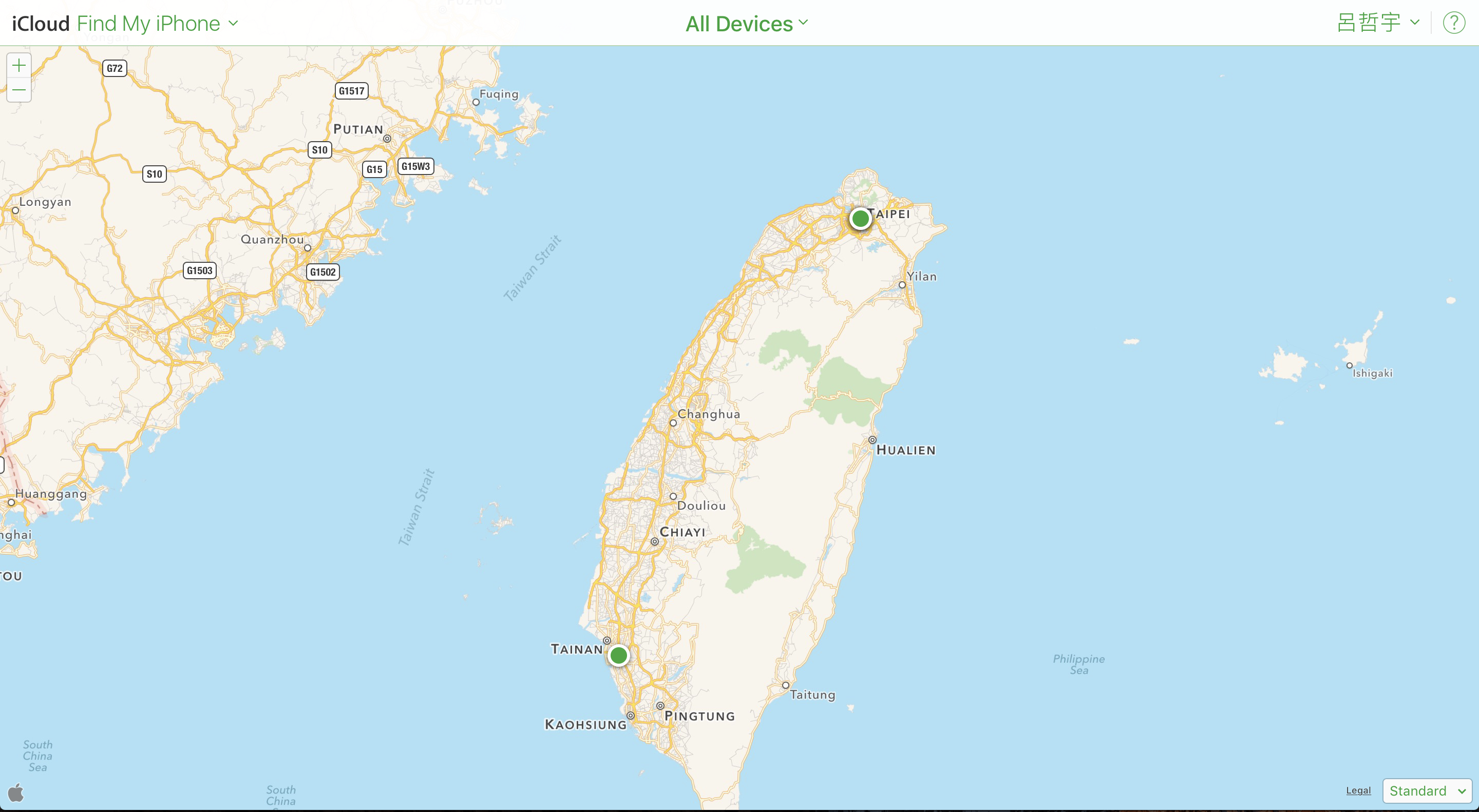
點上方的「All Devices」就可以快速跳到特定的機器所在位置,假設我點「1joey」,他一分鐘前還在線上:
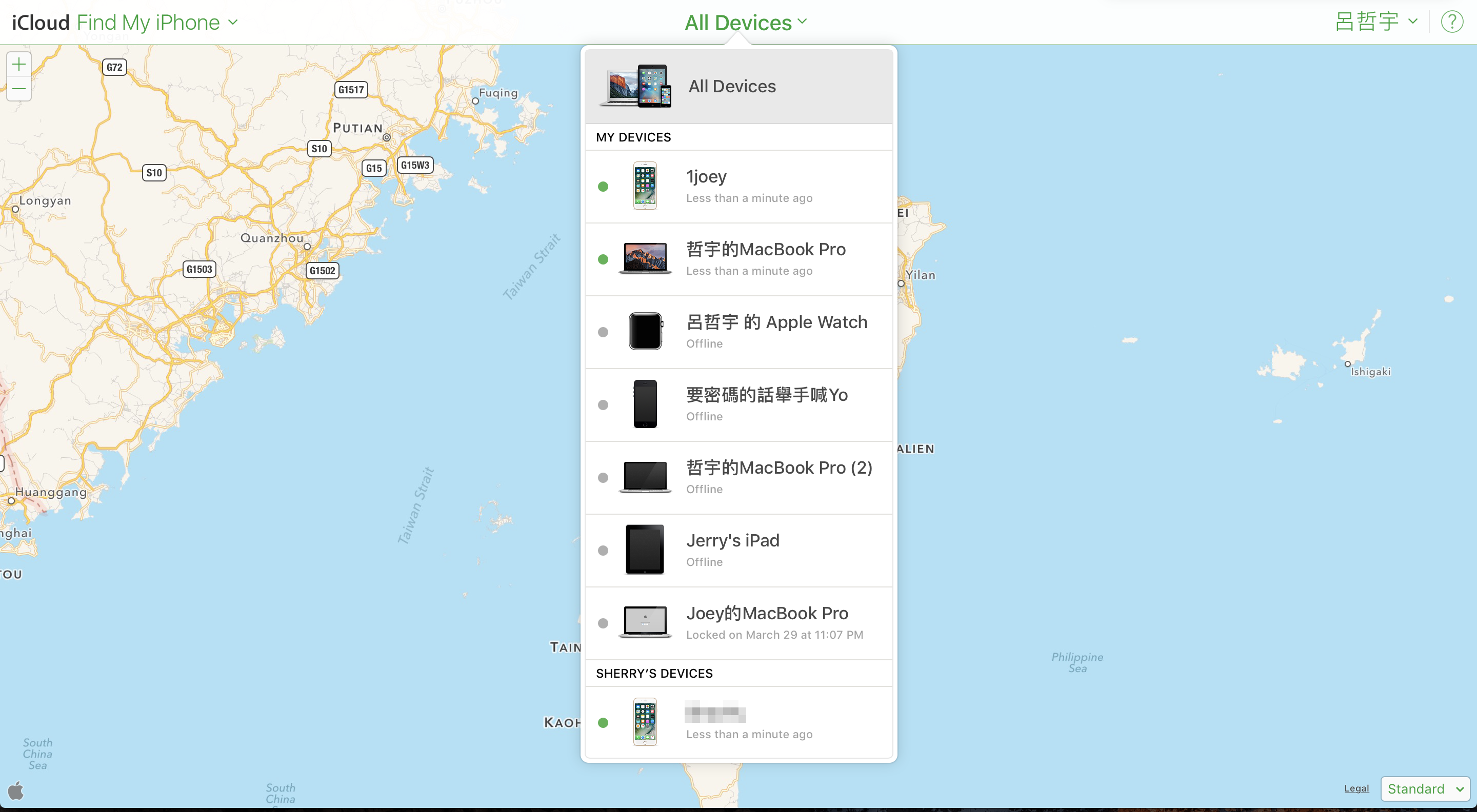
就可以直接看到位置,左上角有「Play Sound」、「Lost Mode」、「Erase iPhone」三種模式,見下方介紹:
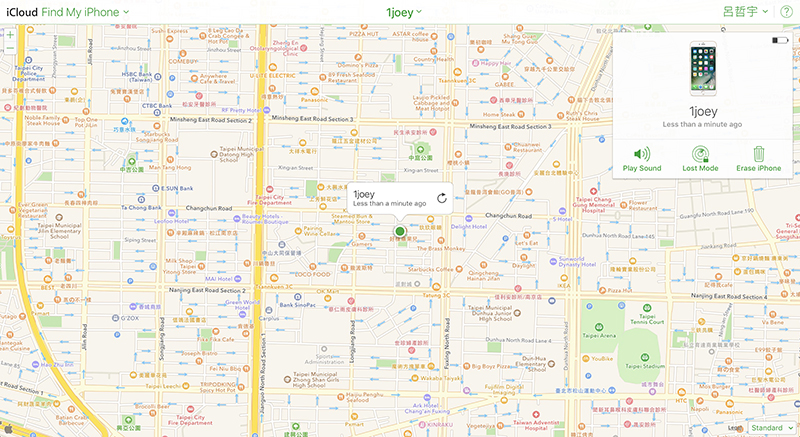
鎖定位置後,接下來怎麼辦?
接下來你有幾種選擇:
- 報警:最乾脆的方法,記住,等對方手機關機後就定位不到了,所以確定失竊的話動作要快!
- 播放聲音(Play Sound):iPhone端就會出現高頻的叮噹聲,無論手機是否開啟靜音都會叫,適合忘在辦公室或家中時,用來提醒熟人所用。(但會很吵)
- 遺失模式(Lost Mode):點下去就可以遠端鎖定手機(需要密碼才能開啟);同時間傳送訊息以及聯絡電話到手機內。撿到手機的人除了猜到你密碼解鎖以外,就只能打電話給你;適合使用在撿到手機的善心人士身上。
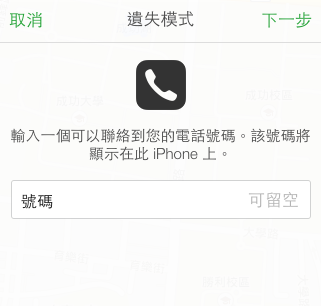
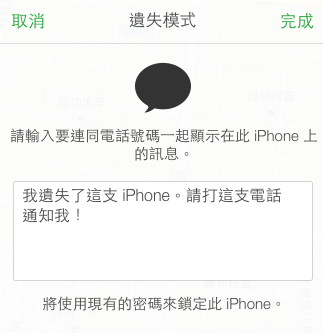
- 清除iPhone(Erase iPhone):如果手機不幸失竊了,也確定拿不回來,只好點選最右邊的「清除iPhone」,雖然沒了手機,好歹讓裡頭的機密資料也不會外洩…。
以上就是 Find my iPhone/Mac 的介紹,希望大家還是不要用到這功能比較好…
